使用事件类型创建工作订单模板
创建事件类型来用作常见工作订单的模板。 有关详细信息,请参阅工作订单事件类型概述。
先决条件
从工作订单窗体创建事件类型
作为模板快速捕获工作订单。
在 Field Service 中,切换到服务区域。
打开工作订单,选择事件类型字段,然后选择新事件类型。
提供事件类型名称和可选说明。
选择其他选项卡,并根据需要更新其他值。
选择保存并关闭。
从头创建事件类型
从事件类型窗体创建事件类型。
在 Field Service 中,更改为设置区域。
在工作订单下,选择事件类型。
选择新建。
在常规选项卡上,提供名称和可选说明。
在详细信息选项卡上,设置值。
默认工作订单类型:当用户选择此事件类型时,应用于工作订单的工作订单类型。
备注
您可以将默认价目表添加到工作订单类型。 使用该工作订单类型的事件类型也使用相关的价目表,这样可以节省填写价格数据的时间。
估计持续时间:此事件类型的持续时间。 如果相关服务任务有持续时间,事件类型持续时间是服务任务持续时间之和。 工作订单持续时间是所有事件持续时间的总和。 如果未添加任何服务任务或添加的服务任务未设置持续时间,您只能设置估计持续时间。
将事件项复制到协议:此设置仅应用于作为客户协议一部分使用的事件类型。 它指定系统是否将服务任务、产品、服务或特征等协议项复制到使用此事件类型的协议。 考虑因素:
协议中的事件可能不同于您用于单个工作订单的事件。 例如,通常事件需要 60 分钟完成。 对于协议,您与客户协商提供 2 小时服务。 不要为协议创建第二个事件类型,而是将将事件项复制到协议设置为否。 将事件添加到协议中,并手动添加所需的服务任务、产品和服务。 将此选项设置为是,而事件项将添加到协议,并且您可以基于这些项创建稍有不同的变体。 使用相同的事件类型对报告有帮助。
将事件添加到定期工作的协议中将生成具有相关工作订单事件的工作订单。 但是,事件类型可以随着流程和程序的更改而更新。 由于协议可以跨越数月或数年,因此对事件类型的更改可能会导致执行的工作与最初预期的不同。 如果应该通过在激活协议时将事件详细信息复制到协议来让事件在整个协议生命周期内保持不变,将此选项设置为是。 设置为否将在协议生成工作订单时使用最新的事件类型详细信息。
选择保存。
添加相关记录:
添加事件类型产品
添加现场技术人员完成事件类型所需的产品。
打开事件类型。
在产品选项卡上,选择新建事件类型产品。
输入以下信息:
名称:产品明细项目的名称。
产品:现有产品或创建新产品。
数量:要添加到该事件类型的工作订单中的单位数量。
描述(可选):在客户发票上显示的产品明细项目的描述。
内部描述(可选):为现场技术人员提供的详细描述。
明细项顺序:如果您有多个产品,可设置一个数值来定义产品在工作订单产品列表上的显示顺序。
选择保存并关闭。
添加事件类型服务
添加现场技术人员提供的服务。
打开事件类型。
在服务选项卡上,选择新建事件类型服务。
输入以下信息:
名称:服务明细项目的名称。
服务:现有服务或创建新服务。
单位:服务的数量或度量单位。
持续时间:技术人员提供服务所需的时间。
描述(可选):在客户发票上显示的服务明细项的描述。
内部描述(可选):为现场技术人员提供的详细描述。
明细项顺序:如果您有多项服务,可设置一个数值来定义服务在工作订单服务列表中的显示顺序。
选择保存并关闭。
添加事件类型服务任务
维修任务指导现场技术人员完成任务清单。
打开事件类型。
在服务任务选项卡上,选择新建事件类型服务任务。
输入以下信息:
名称:服务任务明细项的名称。
任务类型:现有的任务类型或创建新的任务类型。
预计持续时间:技术人员完成维修任务所需的时间。
明细项顺序:如果您有多个服务任务,可设置一个数值来定义服务任务在工作订单服务列表中的显示顺序。 服务任务的顺序对于反映应采取的流程中的步骤非常重要。
描述(可选):服务任务明细项的描述。
选择保存并关闭。
添加事件类型特征
特征是与资源相关的技能或属性,可帮助调度员找到适合工作的技术人员。 例如,西班牙语知识或进入特定建筑。
小费
如果要结合使用要求组和事件类型来进行多资源计划,切勿向事件类型添加特征。 而是向要求组模板添加所需特征。 有关详细信息,请转到工作订单的要求组。
打开事件类型。
在特征选项卡上,选择新建事件类型特征。
输入以下信息:
特性:现有特性或创建新特性。
评分值:要求的熟练程度。 如果保留为空,则在资源已拥有匹配的特征的情况下,可以接受所有专长级别。
选择保存并关闭。
添加事件类型解决方案
通过解决方案,技术人员可以记录事件是否已完成。
打开事件类型。
在解决方案选项卡上,选择新建事件类型解决方案。
选择解决方案或创建新解决方案。
选择保存并关闭。
向工作订单添加事件类型
使用事件类型,通过将事件类型添加到工作订单中来根据事件类型的配置填写详细信息。
在事件类型字段中,选择事件类型。
相关工作订单产品、服务、服务任务和特征将在后台添加。
估算信息反映事件类型中指定的事件产品数量。
转到相关>特征查找要求特征。
持续时间和特征将被传递给相关的资源要求以进行计划。 因此,当您预订工作订单时,已经为这些属性设置了筛选器。
保存工作订单并对其进行安排,以便向现场技术人员提供相关的详细信息。
安排工作订单后,现场技术人员会收到预定的工作订单以及事件和相关详细信息。
向一个工作订单添加多个事件类型
您可以向一个工作订单添加多个事件类型。 例如,一台机器有多个问题或需要处理多台机器。 相同的调度资源可以执行所有事件。 将多个事件添加到工作订单会增加持续时间和现有的服务任务、产品、服务和特征。
打开现有工作订单。
要添加另一个事件,转到相关>事件,然后选择新建工作订单事件。
选择事件类型。
工作订单将更新为新添加的事件类型的相关记录。 服务任务的顺序体现事件的添加顺序。
为预订具有多个事件的工作订单,日程安排助理和 Resource Scheduling Optimization 将查找一个资源来完成所有事件。 如果使用日程安排助理,则可在排产时根据需要编辑这些筛选器。 如果需要不同熟练度和相同特征,系统会查找最熟练的资源。
选择保存。
小费
要更改工作订单上的事件类型,先删除工作订单事件。 然后,创建一个具有不同事件类型的新工作订单事件。 您可以在工作订单>相关>事件上管理工作订单事件。
将客户资产与事件关联
您可以将客户资产与事件关联,告知现场技术人员哪些资产需要关注,并建立服务历史记录。 可以将所有事件与同一个资产关联,甚至可以根据需要将每个事件与不同客户资产关联。
要将客户资产与事件相关联,请将该资产添加到现有工作订单中。
打开现有工作订单。
搜索并选择主要资产。 默认情况下,此字段仅显示与工作订单服务帐户关联的客户资产。
小费
查找视图引用客户资产查找视图。 要使用不同视图,您需要自定义系统。 创建一个新视图,并在工作订单窗体上,在主要事件客户资产的字段属性的其他属性部分选择它。
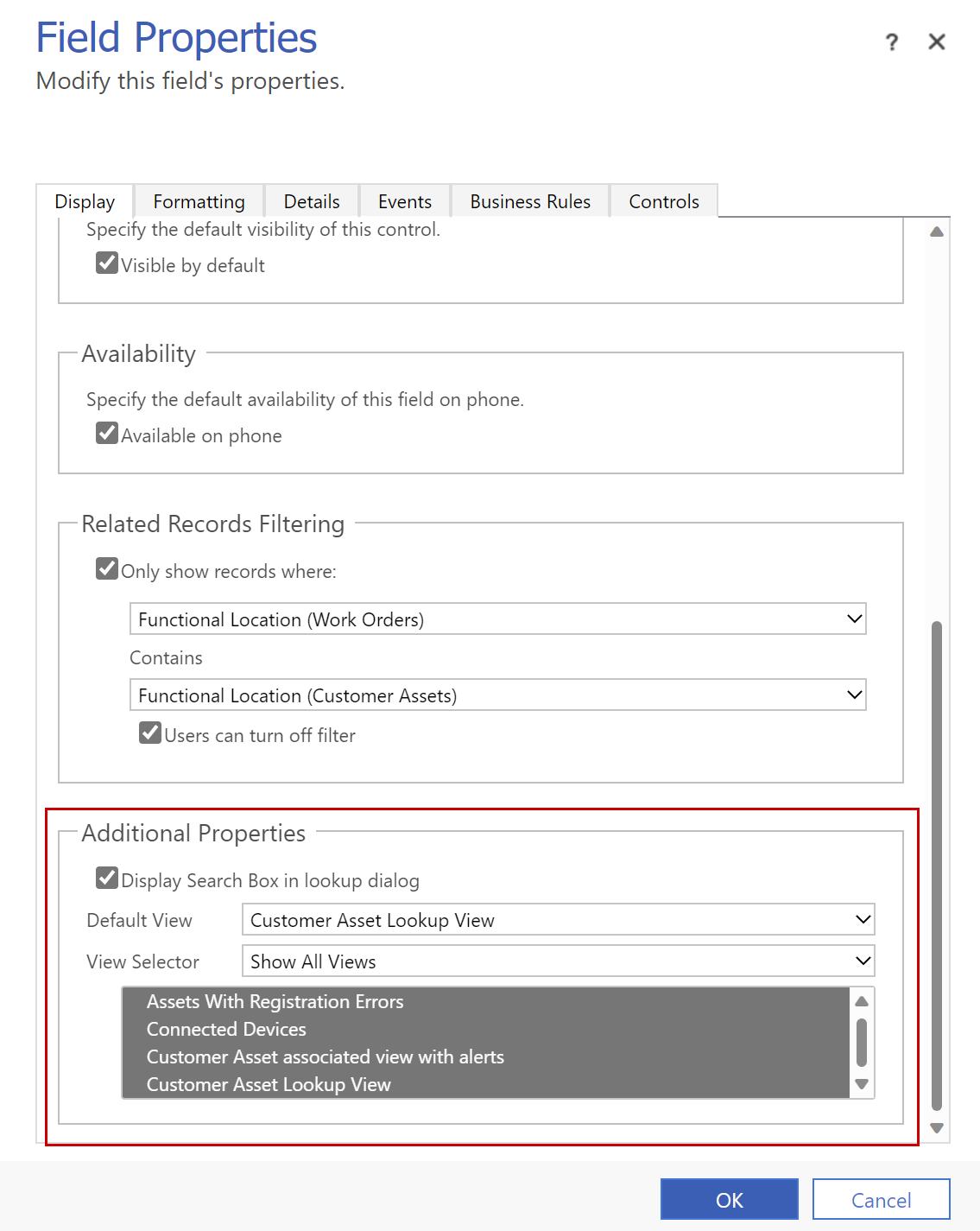
为多个资源计划事件
要为事件分配多个资源,将该事件类型与要求组模板关联。 为工作订单安排要求组可以确保所有资源同时到达现场。 有关详细信息,请转到工作订单的要求组。
将事件与要求组一起使用时:
- 不能向事件类型添加特征,也不能向工作订单添加。 在要求组模板中添加所需特征。
- 分配给要求组的工作订单只能有一个事件。
小费
如果工作订单应由多个资源执行,我们建议使用要求组模板,而不是多个事件类型。 假设您的一个工作订单中有 2 个事件类型,每个事件类型需要不同技能。 系统将查找单个资源来完成工作。 调度员需要执行额外的步骤来计划工作,以让两个不同的资源同时到达。 如果使用要求组模板,日程安排助理将同时搜索一个同时拥有两项技能的资源或两个分别具有一项技能且同时到达的资源。